
아주 간단한 단축어로 아이폰 꾸미기 예시
1. 앱에 적용시킬 이미지 저장하기
구글, 핀터레스트 등에서 마음에 드는 이미지 다운로드
Google 이미지
www.google.co.kr
요리법, 집 꾸미기 아이디어, 영감을 주는 스타일 등 시도해 볼 만한 아이디어를 찾아서 저장하세요.
www.pinterest.co.kr
저는 제가 만들어서 적용시켜보려고 해요🤓
아래 링크에서 다운로드 가능
[아이폰/iOS14/위젯] 폰꾸폰꾸💖 아이폰 꾸미기 이미지 다운로드
iOS14로 업그레이드 되면서 위젯을 이용해 간단하게 아이폰📱을 꾸밀 수 있게 되었어요 다양한 위젯앱들이 있지만 저는 그 중에서 메모위젯/포토위젯 이 두 가지만 가지고 작업하였습니다 위젯
es7her.tistory.com
2. 단축어 실행

3. + 추가버튼 선택

4. 동작 추가 선택

5. 스크립트하기 선택

6. 앱 열기 선택

7. 바꿔줄 앱 선택

저는 전화로 선택해줬어요
8. 오른쪽 위 ··· 버튼 선택

9. 단축어 이름 변경
단축어 이름은 시리를 사용할 때 적용되는 이름이예요
또 단축어 이름을 잘 해두면 나중에 단축어가 많아졌을 때 알아보기가 편해요

10. 홈 화면에 추가 선택
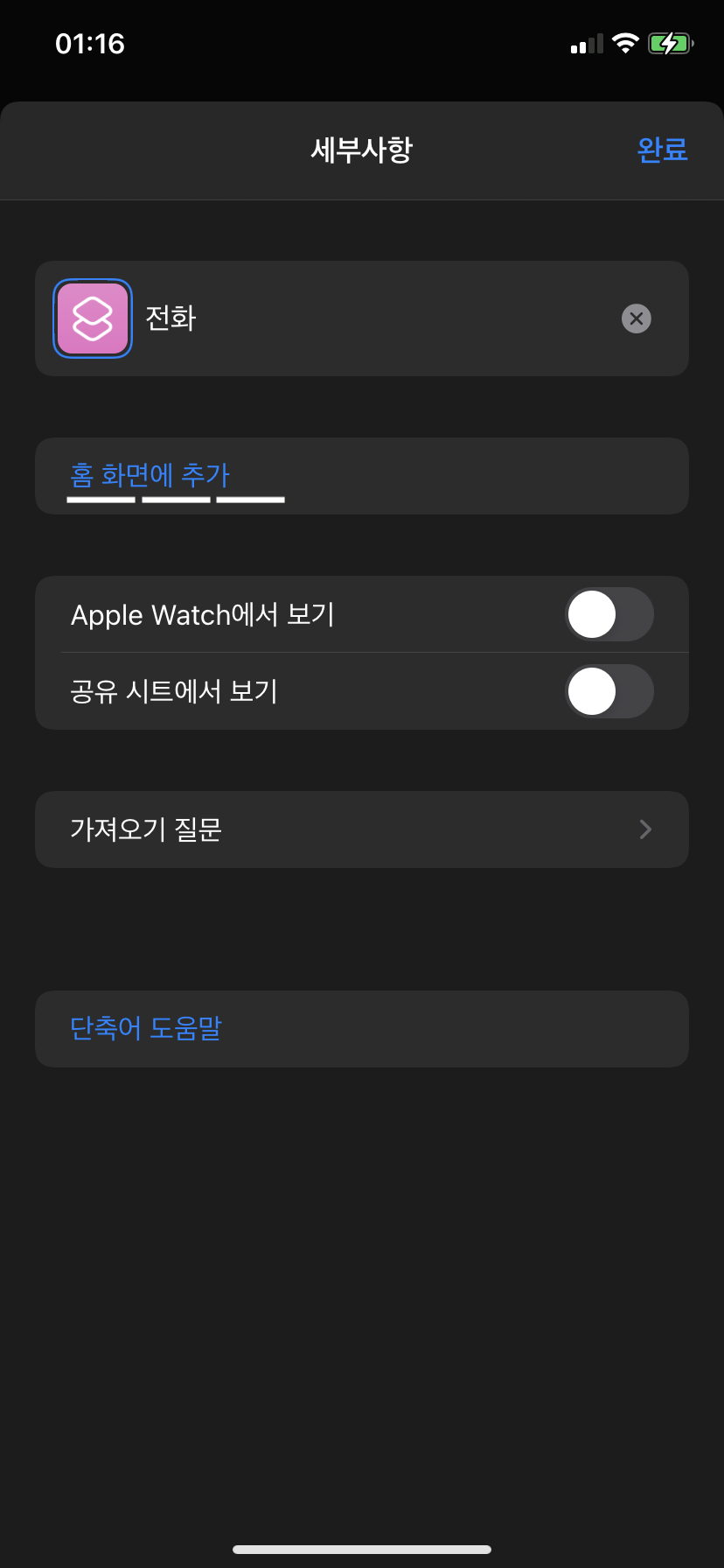
11. 아래에 작은 아이콘 선택

12. 사진 선택

13. 적용할 이미지 선택

14. 아이콘 이름 바꾸고 추가 -> 완료 -> 완료 -> 완료
아이콘 이름은 홈 화면에서 보여지는 이름이예요
앞에서 적은 단축어 이름이 그대로 적용되어 있기 때문에 저는 영어로 바꿔줄거예요
지금은 단축어 이름을 먼저 바꿔주었는데,
홈 화면 이름, 아이콘 먼저 정해주고 그 다음 단축어 이름을 써주는게 더 편한 것 같아요😭

15. 끝
단축어가 저장됐어요!
전화라고 한 눈에 보이니 나중에 단축어가 많아져도 쉽게 수정 삭제가 가능해요

홈 화면으로 나가보시면 이렇게 아이콘이 생겨있답니다

💜iOS14 단축어로 아이폰 꾸미기💜
'ARCHIVE' 카테고리의 다른 글
| [휴대폰 배경화면]Gucci 구찌 제공2 (0) | 2020.12.03 |
|---|---|
| [휴대폰 배경화면] Gucci 구찌 제공1 (0) | 2020.12.03 |
| [아이폰/iOS14/위젯] 폰꾸폰꾸💖 아이폰 꾸미기 이미지 다운로드 (0) | 2020.10.15 |
| [맥/윈도우 공용 배경화면] 센과 치히로의 행방불명 (0) | 2020.09.18 |
| [iPhone 배경화면] 센과 치히로의 행방불명 (0) | 2020.09.18 |



